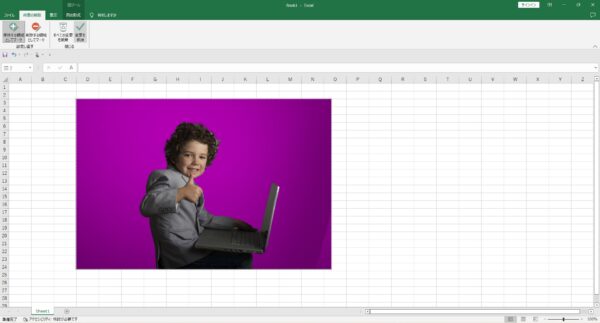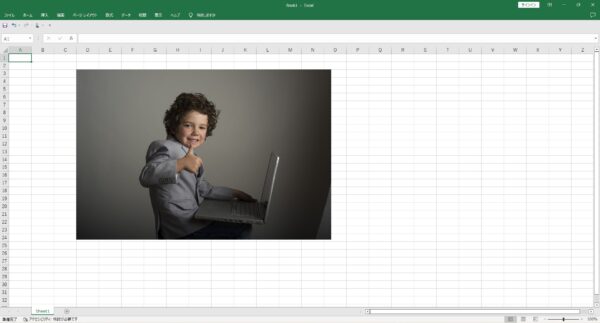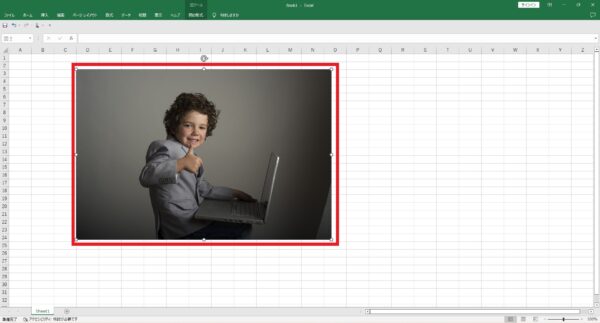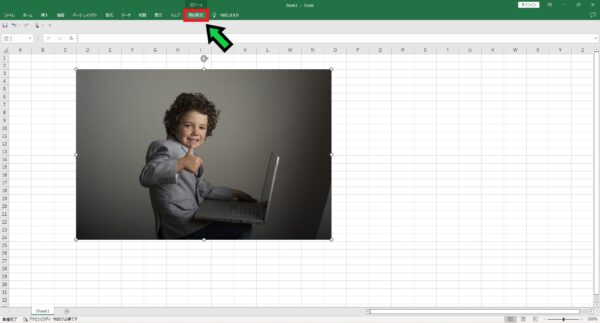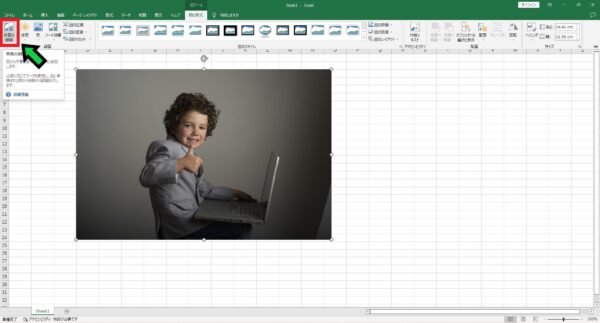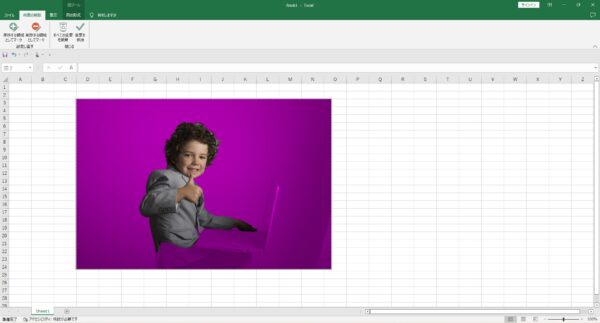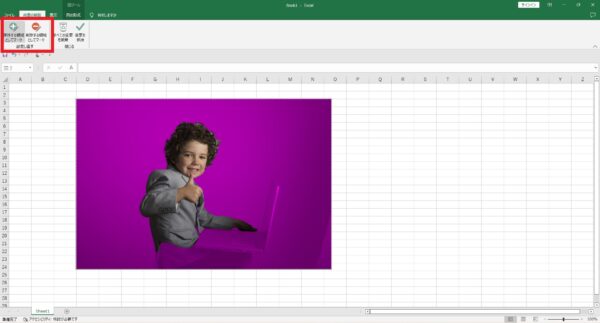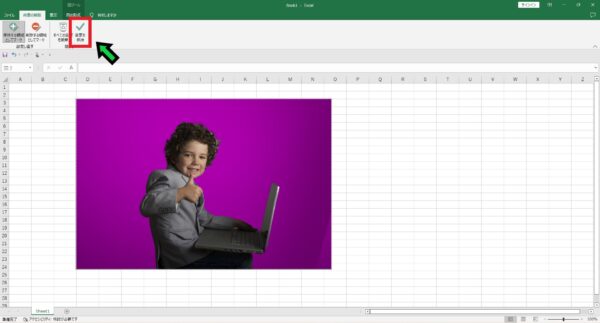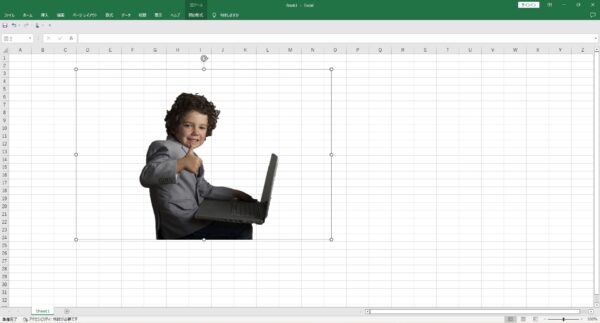作成日:2022/11/11
(更新日:2022/11/11)

パソコンを効率的に使いたい人「仕事でパソコンを使っています。エクセルで画像を切り抜くことができると知りました。Excel上で画像の背景を切り抜く方法について、パソコンが苦手な私でもわかるように教えてください。」
こういった疑問に答えます。




Contents
本記事のテーマ
エクセルで画像の背景を切り抜く方法
記事の信頼性

記事を書いている私は、パソコンサポート歴6年ほど。
200社ほどの企業のパソコンサポートを担当していました。
今ではパソコン修理会社を設立して、年間500台以上のトラブル対応を行っております。
この記事から得られる事
Excel上で画像の背景を切り抜く方法について解説します。
この記事を読むことで、簡単にエクセルで画像の不要な部分を切り抜くことができます。
今回はエクセルで画像の背景を切り抜く方法について紹介します。
簡単に画像の背景や不要な箇所を切り抜くことができます。
・エクセルで画像を切り抜きたい方。
・画像の背景を切り抜きたい方。
エクセルで画像の背景を切り抜く方法
【前提条件】
・この方法はWindowsでの手順です。
・Excelのバージョンによっては画像が異なる場合があります。
【手順】
①エクセルを開きます
②画像をクリックして「図の書式(図ツール)」を有効にする
③「背景の削除」をクリック
④切り抜く箇所が紫色になります
⑤保持する領域、削除する領域を調整します
⑥切り抜く箇所が決まったら「変更を保持」をクリック
以上で画像の背景を切り抜くことができます。